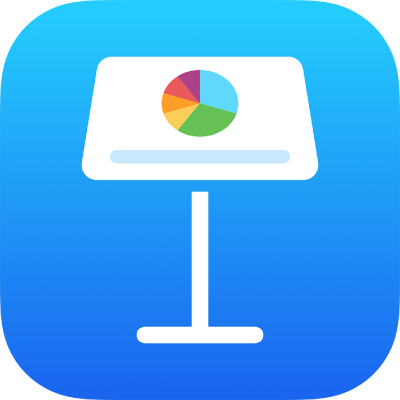
Vælg tabeller, celler, rækker og kolonner i Keynote på iPad
Før du kan redigere og ændre rækkefølgen på tabeller, celler, rækker og kolonner, skal du vælge dem.
Vælg en tabel
Nogle gange skal du vælge en tabel i stedet for blot at trykke på den for at udføre en bestemt opgave. Når du vælger tabellen, sikrer du, at den har den status, der passer til de efterfølgende trin.
Tryk først uden for tabellen for at sikre, at den ikke er valgt, og tryk derefter på tabellen for at vælge den.
Vælg celler
Vælg en celle: Tryk på tabellen, og tryk derefter en gang på cellen.
Vælg et udsnit af tilstødende celler: Tryk på tabellen, tryk en gang på en celle, og træk derefter en blå prik hen over udsnittet af tilstødende celler.
Hvis du ikke kan se de blå prikker, skal du trykke på
 for at fjerne tastaturet og derefter prøve at vælge udsnittet igen.
for at fjerne tastaturet og derefter prøve at vælge udsnittet igen. Tip om tilgængelighed: Hvis du vil foretage et rektangulært valg af flere celler ved hjælp af VoiceOver, skal du vælge et vilkårligt cellehåndtag. Tryk to gange og hold fingeren nede, og træk derefter op, ned, til venstre eller højre for at ændre valget. VoiceOver læser cellevalget op, når du holder op med at trække i håndtaget.
Tip om tilgængelighed: Hvis du vil foretage et rektangulært valg af flere celler ved hjælp af VoiceOver, skal du vælge et vilkårligt cellehåndtag. Tryk to gange og hold fingeren nede, og træk derefter op, ned, til venstre eller højre for at ændre valget. VoiceOver læser cellevalget op, når du holder op med at trække i håndtaget.Vælg celler, der ikke støder op til hinanden: Tryk på en celle, tryk på Vælg celler, og tryk derefter på flere celler i tabellen, eller træk en blå prik hen over de celler, du vil vælge. Tryk på OK, når du er færdig med at vælge.
Vælg alle celler i tabellen: Tryk på en celle, tryk på Vælg celler, og tryk derefter på Vælg alt. Tryk på OK, når du er færdig med at vælge.
Vælg en celle for at tilføje eller redigere indholdet: Tryk to gange på cellen.
Vælg rækker og kolonner
Tryk på tabellen.
Der vises bogstaver over kolonnerne og tal til venstre for rækkerne.
Gør et af følgende:
Vælg en enkelt række eller kolonne: Tryk på tallet eller bogstavet til rækken eller kolonnen.
Vælg flere rækker eller kolonner, der er anbragt ved siden af hinanden: Tryk på tallet eller bogstavet til en række eller kolonne, og træk derefter en prik hen over tilstødende rækker eller kolonner.
Vælg rækker eller kolonner, der ikke er anbragt ved siden af hinanden: Tryk på tallet eller bogstavet til en række eller kolonne, tryk på Vælg celler, og tryk derefter på flere rækker eller kolonner, eller træk en blå prik hen over de rækker eller kolonner, du vil vælge. Tryk på OK, når du er færdig med at vælge.